Sådan løses, hvis Minecraft ikke har noget lydproblem på pc
Miscellanea / / August 04, 2021
Minecraft er en sjov spiloplevelse for millioner af mennesker, men det er ikke så sjovt mere, hvis lyden ikke fungerer. Mange brugere står over for et problem med Minecraft intet lydproblem på pc, hvilket er ret frustrerende. Hvis du også står over for lydproblemet på Minecraft, er du på det rette sted. I dag vil du lære at rette, hvis du ikke har noget lydproblem på pc.
Når vi taler om Minecraft, forbedrer Mojang-studios gameplayet meget siden lanceringen. Minecraft giver dig mulighed for at oprette, overleve og udforske alene eller sammen med venner på Windows 10 eller mobile enheder, der gør dette spil anderledes end dets konkurrent. Lydproblemerne med Minecraft er mulige på grund af flere grunde, og i dag vil vi dække dem.
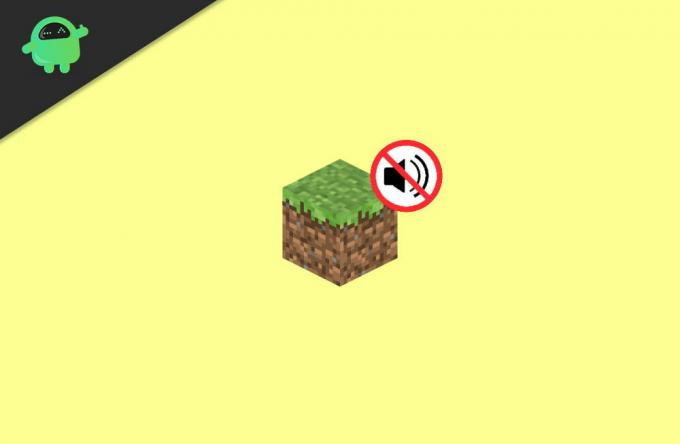
Sideindhold
-
Sådan løses, hvis Minecraft ikke har noget lydproblem på pc
- Fix 1: Kontroller softwares lydoutput
- Fix 2: Opdater din lyddriver for at løse Minecraft ingen lydproblemer på pc
- Fix 3: Opdater lyddriveren via enhedsadministrator.
- Fix 4: Prøv nøglekombinationen (F3 + S eller F3 + T)
- Fix 5: Ændr Mipmap Levels Option i Indstillingerne
- Fix 5: Skift lydindstillinger på dit Windows-system
- Fix 6: Geninstaller Minecraft for at løse Minecraft-lydproblemet på pc
- Konklusion
Sådan løses, hvis Minecraft ikke har noget lydproblem på pc
Uden at ødelægge mere tid, lad os direkte springe ind i flere rettelser, som vi har til dig, så du hurtigt kan løse Minecraft-lydproblemet på pc. Du kan følge rettelserne nedenfor.
Sørg for, at højttaleren på din bærbare computer eller pc fungerer korrekt. Nogle gange ligger spørgsmålene, hvor højttaleren ikke fungerer korrekt, mens Minecraft er. Så kør en YouTube-video, og se om højttalerne fungerer korrekt.
Fix 1: Kontroller softwares lydoutput
-
Først og fremmest skal du afspille en sang på din computer, så du kan kontrollere, om du har slået din pc fra eller ej. Hvis du ikke kan høre musikken tydeligt, skal du flytte musemarkøren mod meddelelsesområde i nederste højre hjørne af vinduet.

-
Højreklik på Volumen ikon og åbn derefter Volumen mixer.

- Brug nu musen til at holde og trække skyderen inde Minecraft skrue op for lydstyrken (som beskrevet på billedet ovenfor).
Hvis du stadig ikke kan høre lyden i Minecraft, skal du følge nedenstående trin for at kontrollere lydindstillingerne af Minecraft.
-
Åbn oprindeligt Minecraft-applikationen på din pc og klik på muligheder.

-
Klik derefter på Musik & lyd for at se Minecrafts lydindstillinger i spillet.

-
I det næste vindue skal du sørge for, at alle lydrelaterede indstillinger er indstillet til deres maksimale kapacitet (100%). Tryk derefter på Færdig knappen for at gemme de ændringer, du har foretaget

- Til sidst skal du køre Minecraft på din pc igen for at kontrollere, om problemet med ingen lyd var løst eller ej. Hvis det fortsætter, skal du følge den næste løsning.
Fix 2: Opdater din lyddriver for at løse Minecraft ingen lydproblemer på pc
Generelt forårsager en manglende eller en forældet lyddriver på din Windows 10-pc intet lydproblem på det meste af spillet og applikationerne. Så du skal sørge for, at dine lyddrivere er opdaterede. I mellemtiden er der to metoder til rådighed til at opdatere dine drivere, dvs. manuelt og automatisk.
For manuel opdatering af din lyddriver skal du først gå til dit lydkorts officielle hjemmeside og finde den nyeste version af driveren, der er tilgængelig for dig, og downloade den.
Vent, indtil driveren er downloadet, og installer den derefter på din pc. Når installationen er afsluttet, skal du genstarte din pc.
Fix 3: Opdater lyddriveren via enhedsadministrator.
Hvis du vil opdatere din lyddriver direkte uden at gå mod din chaufførs hjemmeside, skal du følge nedenstående trin.
-
Først og fremmest skal du søge efter enhedsadministratoren i din Cortana-søgefelt og klikke på Enhedshåndtering fra søgeresultatet.
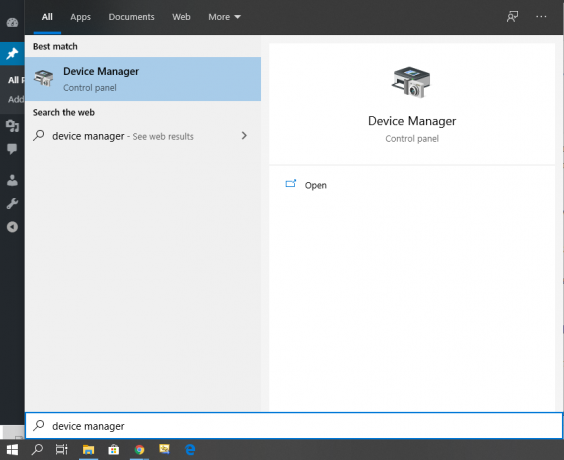
- Derefter skal du vælge en kategori for at se navnene på enhederne og derefter højreklikke på din lydenhed for at opdatere den.
- Vælg nu Søg automatisk efter den opdaterede driversoftware mulighed.
- Vælg derefter opdateringsdriveren indstilling fra rullemenuen.
Brug for at opdatere din lyddriver automatisk? Der er forskellige tredjepartsmuligheder til rådighed for dig, der automatisk kan opdatere din lyddriver. Så du kan nemt vælge enhver tredjepartsapplikation som Driver Finder, Driver Easy, Driverfix osv.
Annoncer
Fix 4: Prøv nøglekombinationen (F3 + S eller F3 + T)
Force genindlæs spillet ved at trykke på F3 og S samtidigt på dit tastatur til kraft genindlæse spillet. Men hvis F3 + S-tastekombination ikke virker for dig, kan du prøve at trykke på F3 og T samtidigt.
Mange spillere rapporterede, at at trykke på tastekombinationen som nævnt løste deres Minecraft intet lydproblem. Når du har trykket på tastekombinationen, skal du vente et stykke tid og derefter kontrollere lyden i spillet. Hvis det fortsætter, behøver du ikke bekymre dig; vi har løsninger til dig.
Fix 5: Ændr Mipmap Levels Option i Indstillingerne
Hvis du bruger Minecraft Java Edition, kan du prøve at ændre indstillingen Mipmap Levels, der findes i videoindstillingerne.
Annoncer
- Det første og vigtigste skridt er at åbne Minecraft og bevæge sig direkte mod Muligheder menu.
-
Vælg nu indstillingen i det næste vindue Videoindstillinger.

-
Så ville det være bedst, hvis du flyttede skyderen af Mimap Levels. Klik derefter på Færdig knappen for at gemme de ændringer, du har foretaget.

- Se nu, om problemet med ingen lyd er løst eller ej.
Fix 5: Skift lydindstillinger på dit Windows-system
- Først og fremmest skal du flytte musemarkøren mod meddelelsesområde placeret i vinduets nederste højre hjørne.
- Højreklik nu på Volumen ikon og åbn derefter Lyd.
- Klik derefter på Afspilning fanen og vælg din standard afspilningsenhed.
-
Klik derefter på konfigurere indstilling i nederste venstre hjørne.

- Vælg nu Stereoanlæg indstilling i konfigurationsmenuen under Lydkanaler og klik på Næste knap.
- Marker derefter afkrydsningsfeltet ud for forreste venstre og højre. Tryk derefter på den næste knap for at gå videre.
- Til sidst skal du klikke på Afslut knappen for at gemme de ændringer, du har foretaget i indstillingerne.
Fix 6: Geninstaller Minecraft for at løse Minecraft-lydproblemet på pc
Vi anbefaler, at du kun følger denne rettelse, hvis nogen af de rettelser, der er nævnt ovenfor, fungerer for dig. Der er to metoder til download af Minecraft på din pc, som er som følger.
Hvis du downloader Minecraft fra Microsoft Store
-
Søg efter Minecraft i søgefeltet, og højreklik på Minecraft-applikationen fra resultatet, og vælg indstillingen Afinstaller for at afinstallere det fra din pc fra rullemenuen.

- Åbn derefter Microsoft Store, og download Minecraft-applikationen for at geninstallere den på din pc.
Hvis du downloader Minecraft Java Edition fra dets officielle websted
- Først og fremmest skal du åbne kontrolpanelet og afinstallere Minecraft-softwaren fra afinstallere et program fanen.
- Hold dig over til Minecrafts officielle hjemmeside, og download Minecraft-applikationen.

- Vent, indtil den downloades, og åbn derefter den downloadede fil på din pc for at installere den.
Det er det. Start nu Minecraft-applikationen, når den er installeret for at se, om problemet med ingen lyd er løst eller ej.
Konklusion
Minecraft er et sjovt spil, men uden at arbejde med lydeffekter er det ikke så sjovt. Ovenstående er nogle arbejdsmetoder til at løse Minecraft intet lydproblem, du kan bruge til at foretage fejlfinding af problemet.

![Sådan installeres Stock ROM på Umidigi F1 [Firmware Flash-fil]](/f/579d3f070f3dbbb15154a2aa340cacec.jpg?width=288&height=384)

![Download Pixel 2 OPM1.171019.021 March Patch [OTA / fabriksbillede]](/f/462d4ce70267d99bd2f074ff7701c964.jpg?width=288&height=384)